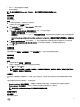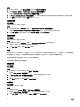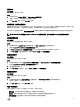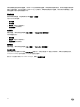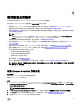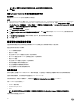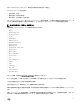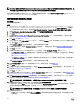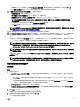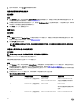Users Guide
注: vFlash 功能只能用于具有 Integrated Dell Remote Access Controller 版本 1.3 固件或更新版本的机架和塔式服务器,或
用于具有 Integrated Dell Remote Access Controller 版本 2.2 或更新版本的刀片服务器。
有关远程操作系统部署和分段并引导至 vFlash 上操作系统映像的详细信息,请参阅 Dell.com/support/home 上的 Dell Lifecycle
Controller User Guide
(Dell Lifecycle Controller 用户指南)。
硬件配置和操作系统部署工作流程
关于此任务
要将操作系统部署到集合:
步骤
1. 在 Conguration Manager 版本 1610、Conguration Manager 2012 SP2、Conguration Manager 2012 R2 SP1、Conguration
Manager 2012 R2、Conguration Manager 2012 SP1 或 Conguration Manager 2012 中,在 Device Collections(设备集合)
下,右键单击任何适当的 Dell 集合,然后选择 Dell Lifecycle Controller → Launch Cong Utility(启动 Cong Utility)。
2. 通过 Dell Lifecycle Controller Conguration Utility,选择硬件配置和操作系统部署。
3. 单击 Next(下一步)。
4. 如果要更新集合上的固件,请选择 Update Firmware from a Dell Repository(从 Dell 存储库更新固件)。有关更多信息,
请参阅在操作系统部署期间更新固件。
5. 单击 Next(下一步)。
6. 在 BIOS 配置中,选择 BIOS or UEFI(BIOS 或 UEFI),然后单击 Browse(浏览)以选择保存 BIOS 或 UEFI 配置文件的路
径。单击
Next(下一步)。
选择 Continue on Error(发生错误时继续),在发生错误时继续执行部署。
7. 如果要更改硬件设置,请选择 Congure Hardware(配置硬件)。有关更多信息,请参阅在操作系统部署期间配置硬件。
8. 单击 Next(下一步)。
9. 如果要对某个集合应用 FC HBA 配置文件和 FC SAN 引导属性,请选择 Congure FC HBA(配置 FC HBA)。
a. 选中 FC adapter prole(FC 适配器配置文件)复选框将向某个集合应用 FC HBA 配置文件。有关更多信息,请参阅在
集合上应用 FC HBA 配置文件。
和
b. 选中 SAN boot settings(SAN 引导设置)复选框将向某个集合应用 FC SAN 引导属性。有关更多信息,请参阅在集合
上应用 FC SAN 引导属性。
选择 Continue on Error(发生错误时继续),在发生错误时继续执行部署。
10. 选择 Congure RAID(配置 RAID)配置服务器上的 RAID。有关更多信息,请参阅配置 RAID。
11. 单击 Next(下一步)。
12. 如果要向某个集合应用网络适配器配置文件,请选择 Congure network adapter(配置网络适配器)。有关更多信息,请
参阅在集合上应用 NIC 或 CNA 配置文件。
13. 单击 Next(下一步)。
14. 如果要向某个集合应用 iDRAC 配置文件,请选择 Congure iDRAC(配置 iDRAC)。有关更多信息,请参阅在集合上应用
Integrated Dell Remote Access Controller 配置文件。
15. 选择 Export hardware conguration(导出硬件配置)可创建系统配置文件的备份,并将其导出至 iDRAC vFlash 卡或某个
网络共享。有关更多信息
,请参阅在硬件配置之前和之后导出系统配置文件。
注: 务必至少选择一个硬件配置文件,才能启用 Export hardware conguration(导出硬件配置)页面。
16. 如果您希望跳过在集合上部署操作系统,请在通告屏幕中选择不部署操作系统。
在这种情况下,将禁用 Next(下一步)按钮,您可以直接单击 Reboot targeted collection(重新引导目标集合)。根据您
在以前步骤中的选择提交硬件配置任务
,您可以在 Task Viewer 中查看任务的状态。
注: 如果选择从 SAN 设备引导服务器,应跳过通过 Conguration Utility 在集合上部署操作系统的步骤。
17. 如果您要部署操作系统:
• 要部署 Windows 操作系统:请选择 Windows 操作系统,然后选择通告将任务序列播发到集合,并选择在集合上部署
的操作系统。
38